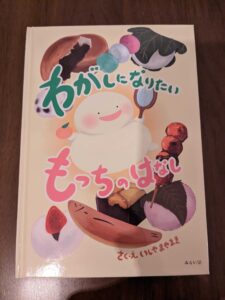WordPressにはさまざまなプラグインがあります。
無料のものから有料のものまで多岐に渡ります。
最初は多すぎて何を選べばいいかわからないと思います。
そこで今回は、サイトを立ち上げたばかりの時におすすめのプラグインをご紹介します。
All-in-one wp migration
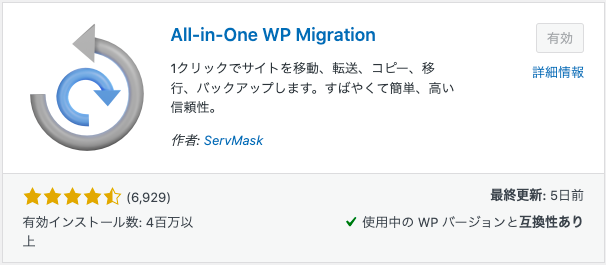
サイトを立ち上げたら、まず最初に入れておきましょう!
こちらはバックアップを取るためプラグインになります。
「バックアップって必要なの?」と思った方がいらっしゃるかもしれませんが、
バックアップは必ず取っておきましょう。
理由は、いつサイトが使えなくなるかわからないから。
・自分で誤ってサイトや固定ページを削除してしまった
・WordPressのバージョンアップの際に表示が崩れた
・サーバーの契約期間が過ぎてしまった
・サイトがハッキングされてしまった
サイトが使えなくなる要因はさまざまです。
「ハッキングなんて大袈裟な…笑」
と思われるかもしれませんが、実際にサイトをハッキングされ、サーバーからサイトを止められたというご相談をお受けしたことがあります。
その時、残念ながらバックアップを取っていなかったため、復元することができず、新たにサイトを制作するという形になりました。
作り込んだ固定ページはもちろん、今まで書き貯めたブログも復元できなくなってしまうので、バックアップは必ずとっておくようにしましょう。
「自分でやるのは自信ない」という方はお気軽にご相談ください。
All-in-one SEO
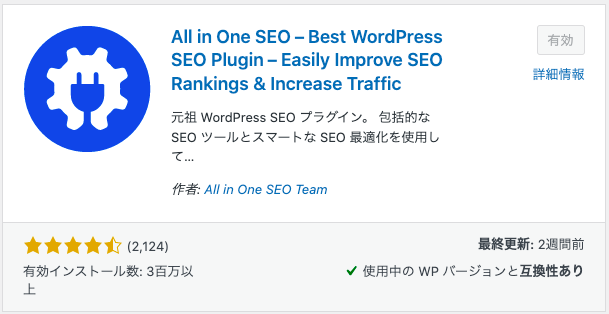
SEOの設定を手軽にできるプラグインです。
検索時の表示からSNSで拡散されたときの設定まで、さまざまな角度からSEOに関する設定ができます。
よく「検索上位で表示されるようにしてほしい」というご相談を受けるのですが、実はかなり時間のかかる作業になります。
SEOの全てを完璧にすることはできませんが、このプラグインを入れておけば最低限の設定は自分で行えるようになるのでおすすめです。
contact form 7
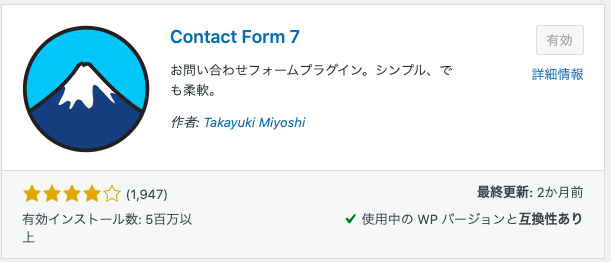
問い合わせを作成できるプラグイン。
フォームの作成はもちろん、問い合わせがあった時の通知や相手への自動返信も設定することができます。
フォームを作る際にHTMLの知識が少し必要になるのですが、デフォルトの項目をコピーして名前を変えるだけでも形になります。
自動返信においては、特に知識は必要なく、メールの文面だけを考えればOK。
これを1から作ろうとすると、HTMLやCSSに加えて、PHPの知識が必要になりますし、時間もかかります。
問い合わせはContact form 7を使ってサクッと作ってしまいましょう!
Google fonts
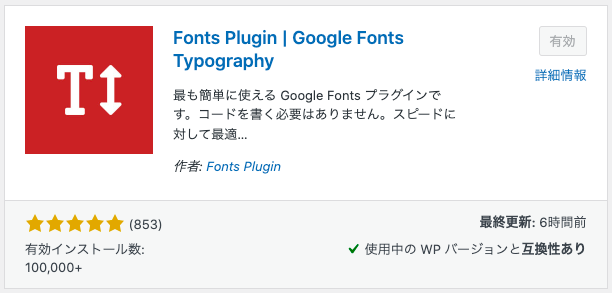
フォントはサイトの印象を大きく左右します。
しかし、デフォルトで設定できるフォントの数はそこまで多くありません。また、同じフォントでも、MacとWindowsでは表示される文字が若干異なる場合があります。
そこで活躍するのが「Google fonts」
このプラグインを使えば、簡単にGoogle fontを使えるようになります。
Google fontはWebフォントなので、OSやデバイスの違いに左右されず、同じ文字が表示されるようになります。現在は1000種類以上のフォントが無料で使えるとのこと。
日本語のフォントも多いので、どれがしっくりくるか選定に時間がかかることも。
Google font自体はプラグインなしでも使えるのですが、HTMLの知識がない方はこちらのプラグインがおすすめ。
Dupilicate post
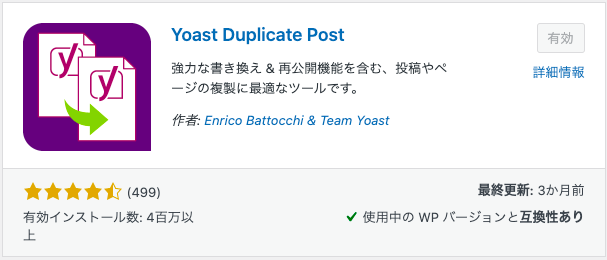
最後は投稿や固定ページを複製できるプラグイン。
WordPressのデフォルトで複製機能は付いていません。
なので、一度写したい内容をコピーして、新たにページを作成して、そこに貼り付けるという工程が必要なのですが、こちらのプラグインを入れておけば、ボタン一つでコピペができるようになります。
頻繁に使うことはないかもしれませんが、いざという時に役に立つプラグインなので、入れておいて損はないはず。
まとめ
WordPressに触り始めてしばらくすると、気になり出すのがプラグイン。
ただ、「選択肢が多過ぎてどれを選べばいいかわからない。 だから、とりあえず放っておこう」となってしまいがち。
しかし、それではもったいない。
1からコードで書くと時間のかかる機能であっても、プラグインをインストールするだけで実現できることが多々あります。
今回は最初に入れておくと便利なプラグインをご紹介しましたが、僕自身もまだ全部使ったことはないので、まだまだ便利なプラグインがあると思います。
ぜひ、これを気にいろんなプラグインに触れてみてください。
そして、おすすめのプラグインがあれば教えてください!